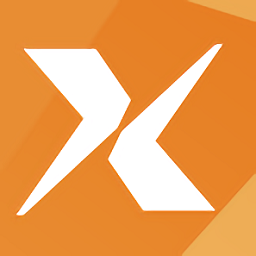
xmanager 5企业版
最新版- 软件大小:54.00 MB
- 软件语言:简体中文
- 更新时间:2020-09-26
- 软件类型:国产软件 / 远程监控
- 运行环境:WinXP, Win7, Win10
- 软件授权:免费软件
- 官方主页:https://www.xshellcn.com/
- 软件等级 :
- 介绍说明
- 下载地址
- 精品推荐
- 相关软件
- 网友评论
xmanager enterprise5软件涵盖了超多样的内容和功能在其中,全新升级的版本,不仅支持多种系统,而且使用广泛,操作简单,保证会为你的工作带来非常大的效率!
xmanager 5企业版亮点
*方便传输文件。并在本地打印远程文档与LPD。
*文件传输客户端和LPD打印机服务器高性能的PC X服务器。
*并提供了通过SSH和Telnet通过SFTP/并提供了通过SSH和Telnet通过SFTP/ FTP安全地访问远程终端。
*3D X应用程序对企业的XManager5的运行速度。
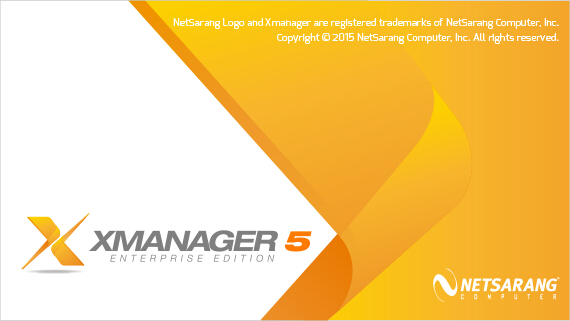
软件特色
*有创意的3D应用
可使用xmanager 5破解版进行有创意的工作。其它的PC X服务器可能需要购买额外的3D附加组件,而Xmanager 5支持即买即用的OpenGL,并可运行CAD和其它基于GLX使用本地硬件加速的3D工具。
*连接到远程服务器系统,无论你是在工作还是在家里
如果你家里和公司的电脑都能连接到互联网,那么你可以在家远程工作。在只基于文本的终端(如telnet)上是不可能处理所有业务工作的。软件的安全XDMCP特性可以从一个防火墙后的私有网络进行连接。
*同时运行微软Windows和Unix/Linux的应用程序
在一个复杂的网络环境中,xmanager 5破解版可以帮您高效的完成工作。您可以轻易的在电脑屏幕中快速完成窗口切换。
*X应用程序共享和Unix / Linux服务器系统
用户群可以共享运行在Unix服务器上的各种X应用程序(如CAD/GIS)。在公司培训机构或学校计算机机房这种用户组经常开关的环境下这个特性是非常有用的。
软件包含的产品
1、Xbrowser
Xbrowser使用xdcmp 协议通过图形化桌面远程可以连接到Unix/Linux主机
2、Xconfig
xconfig是linux下X Window环境中用于配制的一个工具,和menuconfig相似,但用法更友好方便
3、Xftp
Xftp是一个用于MS Windows平台的强大的FTP和SFTP文件传输程序。Xftp让你能安全地在Unix/Linux和Windows PC之间传输文件
4、Xlpd
Xlpd是一个用于MS Windows平台的LPD(行式打印机虚拟后台程序)应用程序。安装了Xlpd后,你的带有打印机的本地PC就成为了一个打印服务器,来自不同远程系统的打印任务都能在网络环境中得到请求和处理。
5、Xmanager - Broadcast
用于连接远程主机。
6、Xmanager - Passive
可以选择Xbrowser、Xstart、Xconfig以及Xsound来连接远程。
7、Xshell
Xshell是一个用于MS Windows平台的强大的SSH,TELNET,和RLOGIN终端仿真软件。它使得用户能轻松和安全地从Windows PC上访问Unix/Linux主机
8、Xstart
Xstart通过图形化界面连接到Unix/Linux主机
常见问题说明
Xmanager试用期满该怎么办?
试用版功能有限,不提供激活功能,所以要想继续使用Xmanager的话,还需要去官网上购买软件和XManager激活码,这样就可以激活软件了。
激活Xmanager企业版的方法如下:
方法一、在软件安装时进行激活
安装Xmanager企业版时,在弹出的客户信息对话框会出现需要填写产品密钥的地方,此时将购买时留的用户名和公司名称以及激活码填写进去,如果验证通过,就会进入到下一步,从而正确地安装软件。

方法二、安装完成后激活
如果是将终端模拟器安装完成之后,想要注册激活,可以在软件主界面中点击帮助菜单,弹出的下拉菜单中会出现更改产品密钥命令(如下图所示)。

单击更改产品密钥命令,就会出现一个更改产品密钥对话框,在其中输入产品密钥即可!

如何导出Xmanager会话文件
1.打开Xbrowser运行它。
2.点击“文件”选项,可以看到里面有导出/导入设置,点击导出。
3.在导出/导入会话框中,选择要导出的会话,选择完成之后就可以点击下一步了。
4.设置目标文件导出后的保存位置,这边你还可以设置导出后的文件密码,自行设置。
5.最后点击完成,就可以在存放位置中看到我们保存好的文件了,这样一个会话就成功导出来了,我们可以直接将这个会话导入到其他计算机的Xmanager软件中,继续使用。
下载地址
- Pc版
xmanager 5企业版 最新版
相关软件
本类排名
本类推荐
装机必备
换一批
谷歌浏览器Google Chromev100.0.4896.75 64位官方最新版

WinRAR官方64位v5.80 正式官方版

腾讯电脑管家win10专版v13.5.20525.234 官方最新版

iTunes 32位for Windows 12.10.8.5 多语言官方版

腾讯应用宝pc版v5.8.2 最新版

360安全卫士电脑版v13.1.0.1151 官方正式版

百度网盘pc版v7.14.2.9 官方最新版

搜狗拼音输入法电脑版v11.0.0.4909 正式版

酷狗音乐播放器电脑版v9.2.29.24113 官方最新版

爱奇艺pps影音客户端v7.10.122.2375 官方最新版

微信2022最新电脑版v3.6.0.18 官方版

wps office 2016专业版V11.1.0.7875 pro版_附序列号
- 聊天
- 微信电脑版
- yy语音
- skype
- qq电脑版
- 视频
- 优酷视频
- 腾讯视频
- 芒果tv
- 爱奇艺
- 剪辑
- 会声会影
- adobe premiere
- 爱剪辑
- 剪映
- 音乐
- 酷我音乐
- 酷狗音乐
- 网易云音乐
- qq音乐
- 浏览器
- 360浏览器
- ie浏览器
- 火狐浏览器
- 谷歌浏览器
- 办公
- wps
- 企业微信
- 钉钉
- office
- 输入法
- 五笔输入法
- 搜狗输入法
- qq输入法
- 讯飞输入法
- 压缩
- winzip
- 7z解压软件
- winrar
- 360压缩
- 翻译
- 谷歌翻译
- 金山翻译
- 英译汉软件
- 百度翻译
- 杀毒
- 360杀毒
- 360安全卫士
- 火绒软件
- 腾讯电脑管家
- p图
- 美图秀秀
- photoshop
- 光影魔术手
- lightroom
- 编程
- vc6.0
- java开发工具
- python
- c语言软件
- 网盘
- 115网盘
- 天翼云盘
- 百度网盘
- 阿里云盘
- 下载
- 迅雷
- utorrent
- 电驴
- qq旋风
- 证券
- 华泰证券
- 方正证券
- 广发证券
- 西南证券
- 邮箱
- 阿里邮箱
- qq邮箱
- outlook
- icloud
- 驱动
- 驱动精灵
- 打印机驱动
- 驱动人生
- 网卡驱动





















网友评论